Để kiểm soát cài đặt khởi động trong Windows 10 hoặc 8.1 hoặc 7, bạn cần duyệt qua các màn hình sau.
Trong chế độ khởi động kép, bạn có thể đã cài đặtcửa sổ 10CủaTrình tải khởi động Metro.Bạn có thểWindows 7 và / hoặc 8.1 và / hoặc Windows 10 được sử dụng làm hệ điều hành.
Sử dụng tùy chọn này để thay đổiÍt hơnCài đặt khởi động Windows.
1. Bật chế độ video độ phân giải thấp
2. Bật chế độ gỡ lỗi
3. Bật ghi nhật ký khởi động
4. Bật chế độ an toàn
5. Vô hiệu hóa việc thực thi chữ ký trình điều khiển
6. Tắt bảo vệ chống phần mềm độc hại để khởi động sớm
7. Tắt tự động khởi động lại trong trường hợp hệ thống bị lỗi.
Các cài đặt này làGiải quyết các vấn đề khởi độngHoặc cài đặt windowsCần thiết.
Cách truy cập các tùy chọn khởi động nâng cao trong Windows 10
Thời gian yêu cầu: 10 phút.
Ảnh chụp màn hình bên dưới cho thấy cách thay đổi cài đặt khởi động trong Windows 10.Sau khi chọn đúng tùy chọn, bạn cần phải "khởi động lại".Khi máy tính khởi động lại, bạn phải làm theo hướng dẫn trên màn hình.
- Chọn Windows 10 trong danh sách hệ điều hành. Bấm vào hệ điều hành có các tùy chọn khởi động mà bạn muốn thay đổi.Nếu bạn muốn định cấu hình cài đặt khởi động của Windows 10, hãy chọn Windows 10.

- Nhấn phím F8 (nếu cần). Thao tác này sẽ đưa bạn đến màn hình với cài đặt khởi động trong Windows 10.Lưu ý:Trong Windows 8.1 và Windows 7, bạn có thể vào màn hình tùy chọn khởi động.
- Nhấp vào "Thay đổi mặc định hoặc chọn các tùy chọn khác" ở dưới cùng. Tùy chọn này sẽ đưa bạn đến màn hình có cài đặt khởi động Windows Boot Manager.

- Nhấp vào "Chọn các tùy chọn khác" trên màn hình tiếp theo. Màn hình này sẽ hiển thị màn hình "Tùy chọn".Bạn có thể thay đổi thời gian khởi động vào Windows và chọn hệ điều hành mặc định.

- Chọn "Khắc phục sự cố" trên màn hình tiếp theo Trong màn hình này, bạn phải chọn tùy chọn "Khắc phục sự cố".Các cài đặt này bao gồm tiếp tục Windows 10, tắt PC, sử dụng hệ điều hành khác, v.v.

- Nhấp vào "Tùy chọn nâng cao" trong màn hình "Khắc phục sự cố" Trong màn hình này, bạn phải chọn "Tùy chọn nâng cao".Cảnh báo: Không nhấp vào "Đặt lại PC này".Thao tác này sẽ xóa tất cả cài đặt cấu hình, ứng dụng và chương trình trong Windows 10.Điều này sẽ giống như một bảng trống một lần nữa.

- Nhấp vào "Cài đặt khởi động" trong màn hình tiếp theo Thao tác này sẽ đưa bạn đến màn hình "Tùy chọn nâng cao".Bạn phải chọn "Cài đặt Khởi động" để tìm các tùy chọn khác liên quan đến điều này.Bạn cũng có thể thực hiện sửa chữa khởi động trong màn hình này, mở dấu nhắc lệnh, gỡ cài đặt bản cập nhật, khôi phục hệ thống và khôi phục hình ảnh hệ thống.

- Trong màn hình này, nhấp vào "Khởi động lại". Sau khi khởi động lại, bạn có thể bật hoặc tắt các cài đặt khởi động khác trong Windows 10.

Lưu ý:Nếu bạn muốn sử dụng nhiều hệ điều hành, bạn nên cài đặt Windows 7 trước, sau đó cài đặt Windows 10.Điều này sẽ ngăn chặn các vấn đề về trình quản lý khởi động.Đảm bảo đặt hệ điều hành (bộ đếm thời gian) hơn 10 giây.Sau đó, bạn có thời gian để chọn hệ điều hành chính xác.

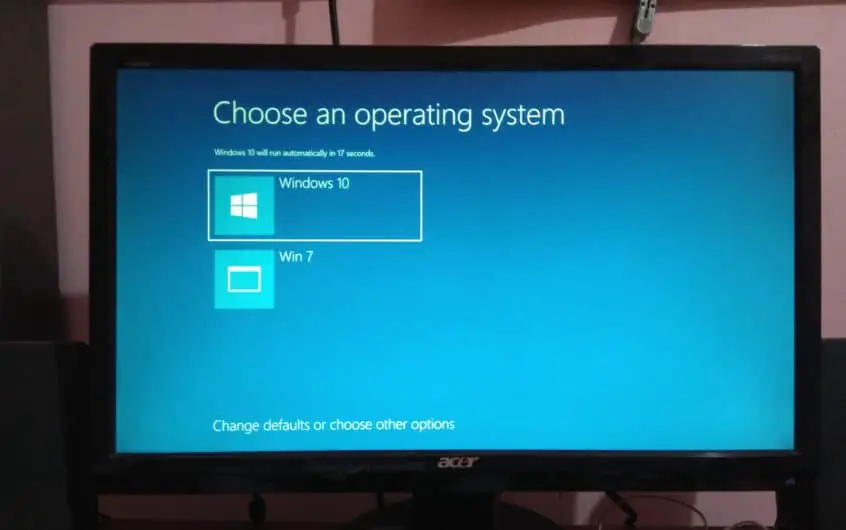
![[Đã sửa chữa] Microsoft Store không thể tải xuống ứng dụng và trò chơi](https://oktechmasters.org/wp-content/uploads/2022/03/30606-Fix-Cant-Download-from-Microsoft-Store.jpg)
![[Đã sửa] Microsoft Store không thể tải xuống và cài đặt ứng dụng](https://oktechmasters.org/wp-content/uploads/2022/03/30555-Fix-Microsoft-Store-Not-Installing-Apps.jpg)
